프로그램이나 게임을 설치시 경고창에 "Windows Installer 서비스에 액세스할 수 없습니다. Windows를 안전 모드에서 실행하거나 Windows Installer가 올바르게 설치되지 않은 경우에 이 문제가 발생할 수 있습니다."라는 에러 메시지와 함께 프로그램이 종료되며, 이와 같은 문제는 Windows Installer 서비스가 올바로 등록되어 있지 않거나 서비스 등록이 손상된 경우 발생할 수 있습니다.
1. 먼저 windows installer의 등록을 취소한 다음 다시 등록합니다.
시작 → 실행버튼을 클릭후 " msiexec /unregister" 를 입력한 하여 등록을 취소합니다.
시작 → 실행버튼을 클릭후 " msiexec /regserver" 를 입력하여 등록합니다.
2. 프로그램을 재 설치해보시고, 같은 문제가 발생한다면 안전모드로 컴퓨터를 재부팅 합니다.
3. 안전모드로 부팅후 시작 →실행에서 "cmd"를 입력한다음, 아래의 3개의 파일이름을 변경합니다.
ren msi.dll msi.bak
ren msiexec.exe msiexec.bak
ren msihnd.dll msihnd.bak
4. 정상적으로 부팅한다음 여기를 클릭해서 windows installer를 다운로드 받아서 재설치하면 문제는 해결 될것입니다.
두번째 방법
제 : Windows XP에서 Windows Installer를 사용하는 프로그램을 설치하려고 하면 오류 메시지가 나타난다.
원문 보기
http://support.microsoft.com/kb/886630/ko
현상
Microsoft Windows XP에서 Windows Installer를 사용하는 프로그램을 설치하려고 하면 프로그램이 설치되지 않고
다음과 유사한 내용의 오류 메시지 중 하나와 유사한 오류 메시지가 나타날 수 있습니다.
Windows Installer 서비스에 액세스할 수 없습니다.
고객 지원 담당자에게 문의하여 Windows Installer 서비스가 제대로 등록되었는지 확인하십시오.
Windows Installer 서비스를 시작할 수 없습니다. 지원 부서에 문의하십시오.
내부 오류
원인
Windows Installer 파일이 없거나 손상된 경우에 이러한 문제가 발생할 수 있습니다.
방법 1: Windows Installer 등록
1. 모든 Windows 프로그램을 종료합니다.
2. 시작, 실행을 차례로 누르고 열기 상자에 msiexec /unregister를 입력한 다음 확인을 누릅니다.
3. 시작, 실행을 차례로 누르고 열기 상자에 msiexec /regserver를 입력한 다음 확인을 누릅니다.
4. 컴퓨터를 다시 시작합니다.
방법 2: Windows Installer 파일 제거
1. 모든 Windows 프로그램을 종료합니다.
2. 시작, 실행을 차례로 누르고 열기 상자에 msiexec /unregister를 입력한 다음 확인을 누릅니다.
3. Windows 탐색기의 System 폴더에서 다음 파일의 이름을 바꿉니다.
? Msi.dll
? Msihnd.dll
? Msiexec.exe
참고 이러한 파일의 이름을 바꿀 수 없는 경우에는 명령 프롬프트에서 파일의 이름을 변경해 보십시오.
명령 프롬프트를 시작하려면 시작, 실행을 차례로 누르고 열기 상자에 cmd를 입력한 다음 확인을 누르십시오.
4. Windows XP를 다시 시작합니다.
주 : cmd 스크립트는 XP를 기준으로 작성했습니다.
주 : 방법 2의 cmd는 모든 작업을 끝내고 재부팅 합니다.
주 : 방법 2에서 확장자 변경은 bak 입니다.
cmd 스크립트
방법 1
http://mfiles.naver.net/29bc358691c5cd1139d3b88eb2572c56f5a358b859/data23/2007/1/23/266/regserver.cmd
방법 2
http://mfiles.naver.net/2abf368592c9ce123ad0bb8db1542f55f6a05bbb66/data24/2007/1/23/166/installer_del.cmd
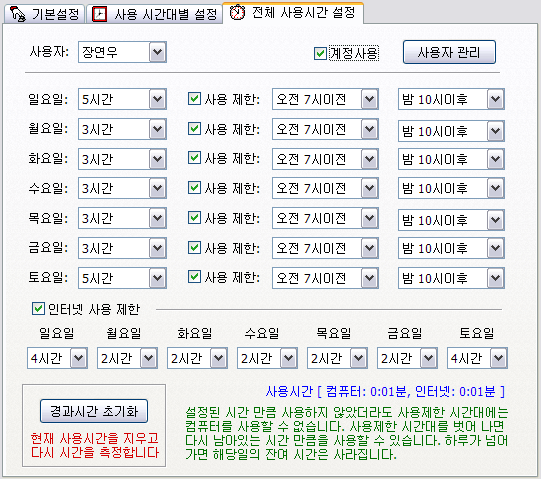
 setupari177_bless4u.exe
setupari177_bless4u.exe
